亲爱的手机控们,你是不是也和我一样,对安卓系统手机更新这件事充满了好奇和期待呢?每次手机提示更新,是不是都让你既兴奋又有点小紧张?别急,今天我就来给你详细揭秘安卓系统手机怎样更新,让你轻松成为手机更新小达人!
一、更新前的准备
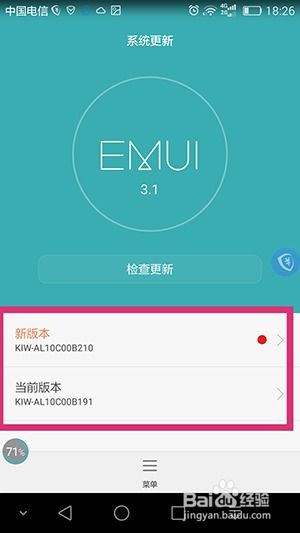
在开始更新之前,有几个小细节你需要注意哦:
1. 电量充足:更新过程中,手机可能会自动重启,所以确保你的手机电量充足是必须的。
2. 连接Wi-Fi:更新过程中,手机会消耗一定的流量,使用Wi-Fi可以避免不必要的流量费用。
3. 备份重要数据:虽然更新不会导致数据丢失,但为了以防万一,备份重要数据总是好的。
二、查找更新

1. 系统设置:大多数安卓手机都会在系统设置中提供更新选项。打开设置,找到“系统”或“系统更新”,然后点击进入。
2. 检查更新:在更新页面,点击“检查更新”或类似按钮,手机就会自动连接到服务器,查找最新的系统更新。
3. 手动更新:如果系统提示有更新可用,你可以选择立即更新或稍后更新。选择立即更新后,手机会自动下载更新包,并开始更新过程。
三、更新过程

1. 下载更新包:更新过程中,手机会自动下载更新包。这个过程可能需要一些时间,耐心等待即可。
2. 重启手机:下载完成后,手机会自动重启,开始安装更新。
3. 安装更新:重启后,手机会进入安装更新的界面。这个过程可能需要一些时间,请耐心等待。
四、更新后的注意事项
1. 重启手机:更新完成后,手机会自动重启。重启后,你的手机将运行在最新版本的系统上。
2. 检查更新效果:重启后,检查手机是否运行流畅,是否有新功能可以使用。
3. 更新应用:更新系统后,建议你检查并更新手机中的应用程序,以确保它们与最新系统兼容。
五、常见问题解答
1. 更新失败怎么办?如果更新失败,可以尝试重启手机,然后重新检查更新。如果问题依旧,可以尝试恢复出厂设置或联系客服。
2. 更新后手机变慢怎么办?更新后,如果手机变慢,可能是由于新系统对硬件要求更高。你可以尝试清理手机缓存,或卸载一些不必要的应用。
3. 更新后无法连接Wi-Fi怎么办?更新后,如果无法连接Wi-Fi,可能是由于网络设置问题。你可以尝试重新设置网络,或联系网络服务提供商。
亲爱的朋友们,通过以上这些步骤,相信你已经对安卓系统手机怎样更新有了更深入的了解。现在,你就可以轻松地为自己的手机进行更新,享受最新系统的便利和乐趣了!记得,更新手机系统不仅可以提升手机性能,还能让你第一时间体验到最新的功能哦!加油,让我们一起成为手机更新小达人吧!
